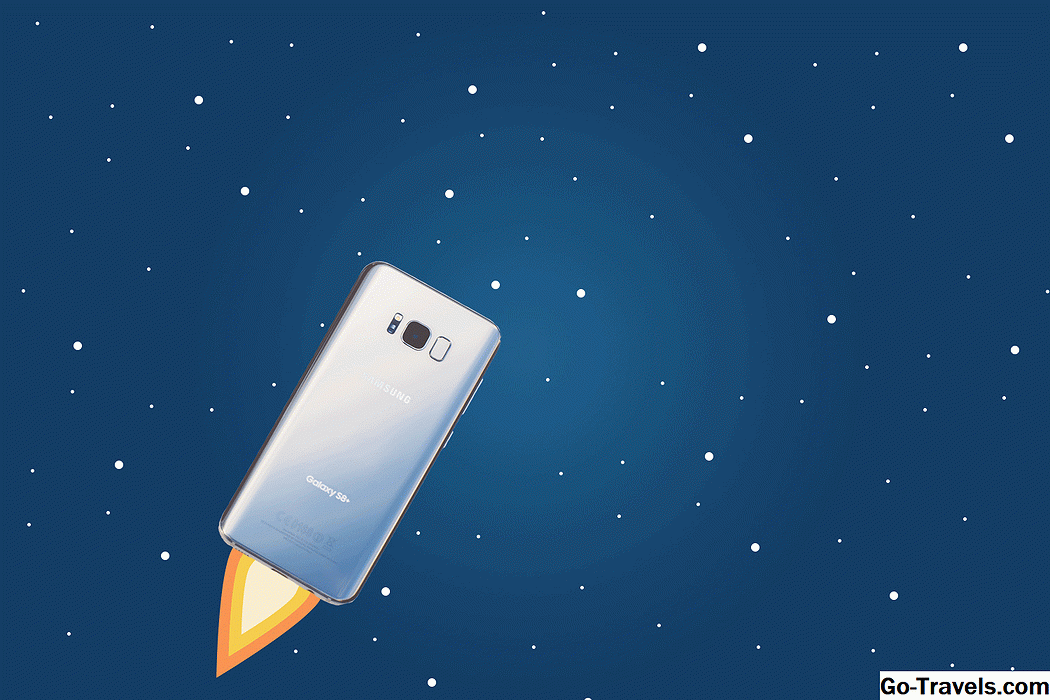Her er to metoder til ændring af animationshastigheden for en animation, der er anvendt til et objekt i PowerPoint. Den første nedenfor er den hurtigste metode, mens den anden giver en anden metode, der også tilbyder yderligere animationsindstillinger. Du skal have en ide om, hvor meget tid du vil tildele PowerPoint-animationen.
01 af 03Hurtig metode til ændring af animationshastighed

Hastigheden af enhver animation er indstillet i sekunder og dele af sekunder, op til hundrededele sekunder.
- Klik på objektet i diaset, der er tildelt en animation. Dette kan være en tekstboks, et billede eller et diagram for blot at nævne nogle få eksempler.
- Klik på knappen Animation fane af båndet.
- På højre side af båndet, i Timing sektionen, noter du noteringen for Varighed:
- Klik på op- eller nedpilene ved siden af den hastighed, der aktuelt er indstillet for at øge eller reducere hastigheden; det vil ændre sig i trin af kvartaler af et sekund.
- Alternativt kan du skrive den hastighed, du vil sætte ind i tekstboksen ved siden af Varighed.
- Animationshastigheden ændres nu til denne nye indstilling.
Brug animationsruden til at ændre animationshastigheden

Brug af animationsruden giver flere muligheder for ændringer, du kan lave til det animerede objekt, ud over hastigheden.
- Klik på objektet på diaset for at vælge det.
- Klik på knappen Animationer fanebladet, hvis det ikke vises i øjeblikket.
- På den højre side af båndet skal du notere afsnittet Avanceret animation. Klik på knappen Animationsrude knap; det åbner til højre for diaset. Eventuelle genstande, der allerede har anvendt animationer, vil blive opført der.
- Hvis der er flere objekter i denne liste, skal du bemærke, at det objekt, du har valgt på diasbilledet, er objektet, der er valgt her i animationsruden.
- Klik på rullemenuen til højre for animationen.
- KlikTiming … i denne liste.
- Timing-dialogboksen åbnes, men bemærk at denne boks vil have navnet på den specifikke animation, du tidligere har anvendt. I eksemplet billede er animationen kaldet "Tilfældige barer" blevet anvendt til objektet på diaset.
- Udover muligheden forVarighed, Klik på rullemenuen for at afsløre forudindstillede valg for animationshastighed.
- Du kan også indtaste en bestemt hastighed, som du vil bruge til dette objekts animation.
- Anvend yderligere timingfunktioner som ønsket.
En ekstra bonus ved brug af denne metode

Mens dialogboksen Timing er åben, skift til Effekt fanebladet, og du kan hurtigt tilføje effektindstillinger som f.eks. ændring af indtastningsretningen for teksten, som den vises på diaset.
Skifter til Animation fanebladet i denne dialogboks giver yderligere muligheder for animation. Afhængigt af hvilken type objekt du har valgt til animationen, ændres denne fane. I tilfælde af billedeksemplet her er der valgt en tekstboks til animation, så fanen Animation læser "Tekst Animation". Denne faneblad vil sandsynligvis afvige fra din specifikke PowerPoint-præsentation.